imac 5k屏「苹果发布低配版5K屏幕iMac并升级RMBP15」
关于苹果新品更新的传言总是很快被证实是真的。北京时间昨天夜间苹果正式对旗下的15英寸RetinaMacBook Pro进行了硬件升级,为其配备了全新的Force Touch触控板、更快的闪存并且提供了更长的电池使用时间,高配版显卡升级为具有2GB GDDR5显存的AMDRadeon R9 M370X独立显卡。处理器依然为2.2GHz的四核i7处理器,没有采用Intel最新的Broadwell产品。
苹果Retina MacBook Pro 15 苹果中国官方商城售价14288元起˃˃购买链接
A:2K刚来不久4K来了,现在4K还没坐稳苹果就推出了5K,上周苹果正式发布了5K分辨率显示屏的27英寸iMac,那么这款苹果5K
iMac显示屏多少钱?什么时候能买?
5K屏iMac配备3.5GHz四核i5处理器、8GB内存、1TB混合硬盘、AMD
R9
M290X独显,至于价格则是17988元,如果升级到i7-4790K处理器、32GB内存、1TB固态硬盘、AMD
R9
M295X独显这样的顶配版的话,就需要3万元以上。
苹果产品还是贵的一如既往啊,而改电脑今天已经开卖,不过目前它的发货时间已从5-7个工作日经变成了7-10个工作日。
注:更多精彩教程请关注三联电脑教程栏目,三联电脑办公群:189034526欢迎你的加入
决定开干后先把准备工作做足,由于系统本来就是新装的,里面东西并不多,所以先拿了一个60G的U盘作为Time Machine备份磁盘备份了一下系统。然后开始采购硬件和工具,先把硬盘架子买好,由于固态硬盘是2.5英寸,而机械硬盘是3.5英寸,所以如果直接把固态放进去的话就会没有支撑,从而导致只能荡在里面,所以转接架是必须的。然后又买了一套27寸iMac的拆屏工具,其中包含了贴纸、滚轮、吸盘、专用螺丝刀、手套等。最后下单一块500G固态硬盘。全部到货的当晚,就迫不及待的开搞了。
已经看了N多拆机视频,拿出工具首先就开始划开左上右的贴纸。
吸上吸盘,慢慢把玻璃屏玻璃与机身分离。
注意剥离机身后先不要着急拿下玻璃屏,上面还连接着两根线,右侧一根两侧往上一拨就可以出来,左侧的线有一个卡扣,需要把卡扣拨开,拿掉线后,再从里面慢慢把下面的贴纸划开,最终完美的拿下了玻璃屏。
拿下屏幕后机械硬盘就展现在你面前了,这台电脑前一位主人用了也有1年多了,里面还是积了不少的灰,直接吸尘器吸干净。
接下去首先拔掉硬盘上的sata接口,然后把硬盘左边的音响上下两颗螺丝拧掉,稍微一动一下音响,就露出了硬盘左侧固定的螺丝,这里我们只要松掉左侧的固定杆就可以了。
松掉后,硬盘就能直接从左侧抽出。记得把拆下来的硬盘四周4个黑色螺丝拧下来,需要装到转接架上。
这里遇到一个坑,买的转接架稍微有点不匹配iMac的硬盘支撑杆,拧上四个螺丝后,孔位对不上,没办法,只能把下面的两个孔位对准固定住,上面的螺丝会离孔位有点距离,无奈只能拿一根扎带固定住让它不晃动,暂时解决了问题。接下去把左侧支撑杆装回,再把音响装回,最后插上sata接口。
至此,硬盘的更换就算完成了,接下去是屏幕的复位。复位前,我这边还是选择保险一点,先把屏幕小心的搁在机身上,插上两根线,接上电源,开机恢复系统,以免硬盘有什么问题,或者安装的不对,导致还要返工,如果真的需要返工,而你又已经把屏幕复位了,那可就麻烦了,你还得再买一套贴纸,时间也就耽搁了。在恢复系统的间隙,我把老的贴纸移除,贴上了新贴纸,系统恢复比较慢,大概40分钟左右,相比直接网上恢复,还算是快的。
恢复系统这里也有个需要注意的地方,可能是我比较小白,选择恢复系统的时候,目标盘怎么都不显示,等了半小时还不出来,重启了好几次,还想着是不是SSD有问题,后来突然恍然大悟,肯定是要先进磁盘工具把SSD格式化了啊,格式化的时候,就默认的配置就行,名字可以随便取,格式默认选择OS X 扩展(日志式),方案也是默认的GUID分区图。
查屏幕线的过程中,有些不完美,左侧的卡扣线很容易就插进去了,右侧的插线开始怎么也插不进,心想不对啊,苹果的东西怎么怎么难弄,用手电筒一照插口里面,坏了,有一根铜条被我用力过猛,插弯了。。。在这里要重点奉劝各位,右侧这根线一定要垂直插入,我猜测我肯定是斜着插,导致铜条位置不对,被压弯了。最后好在还没压断,我用镊子小心的将它复位了,不过也让我付出了插口前面的塑料片断了一小段的代价。
恢复还没完成的时候,我觉得应该不会继续返工了,于是直接把屏幕复位了,这里最好还是拿吸盘吸着提上去,先把下面搁住,两侧对齐后再慢慢往上贴,一旦两侧没有对齐,贴上了,想要再拿下来你就别想了。。。再买一套贴纸吧。。。
恢复好系统后测试一下速度,还算满意,使用起来熟悉的快感又回来了,加上5K屏,体验棒棒的!
最后忘记一点很重要的!未装上屏幕时通电,在操作时切记不要碰到电路板,上面有些金属部位是带电的,我在贴贴纸的时候,手指就被无情的咬了一下。。。。
苹果Retina MacBook Pro 15 苹果中国官方商城售价14288元起˃˃购买链接
关于苹果新品更新的传言总是很快被证实是真的。北京时间昨天夜间苹果正式对旗下的15英寸RetinaMacBook Pro进行了硬件升级,为其配备了全新的Force Touch触控板、更快的闪存并且提供了更长的电池使用时间,高配版显卡升级为具有2GB GDDR5显存的AMDRadeon R9 M370X独立显卡。处理器依然为2.2GHz的四核i7处理器,没有采用Intel最新的Broadwell产品。
苹果Retina MacBook Pro 15 苹果中国官方商城售价14288元起>>购买链接
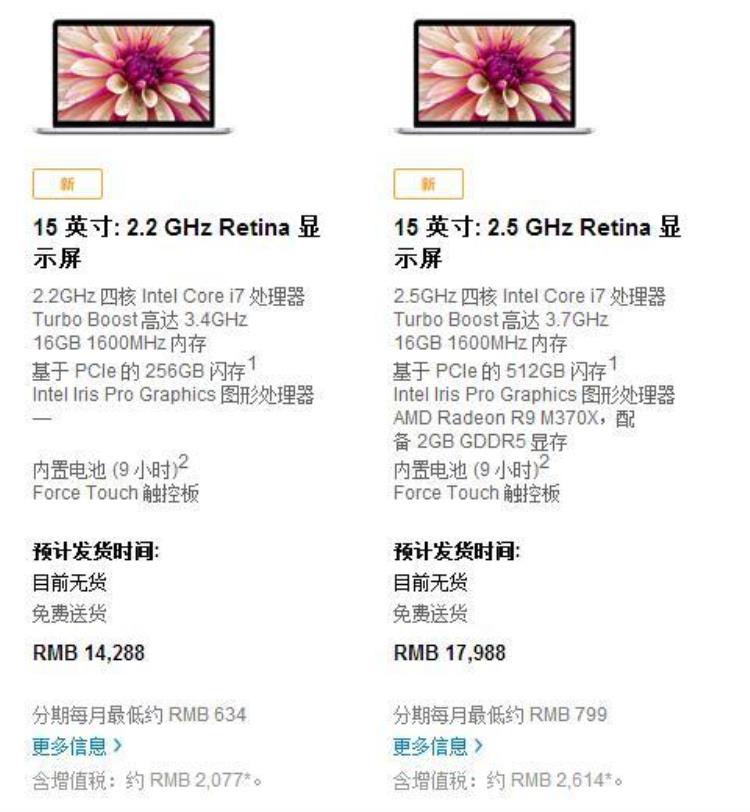
新款Retina MacBook Pro15的起售价格为14288元,高配版售价为17988元,较老版本没有变化。目前还没有现货,但相信不久后就可以在线购买了。
配备5K屏幕的iMac一体电脑 苹果中国官方商城14988元起>>购买链接
除了升级版的MacBook Pro15之外,苹果还发布了一款入门级5K分辨率iMac电脑,新款iMac配备了3.3GHz的酷睿i5处理器,AMDRadeon R9 M290独立显卡,8GB内存和1TB硬盘,售价为14988元。与此同时,苹果还将去年发布的高配版iMac售价调低至16988元。这两款iMac都有现货可以直接下单。■
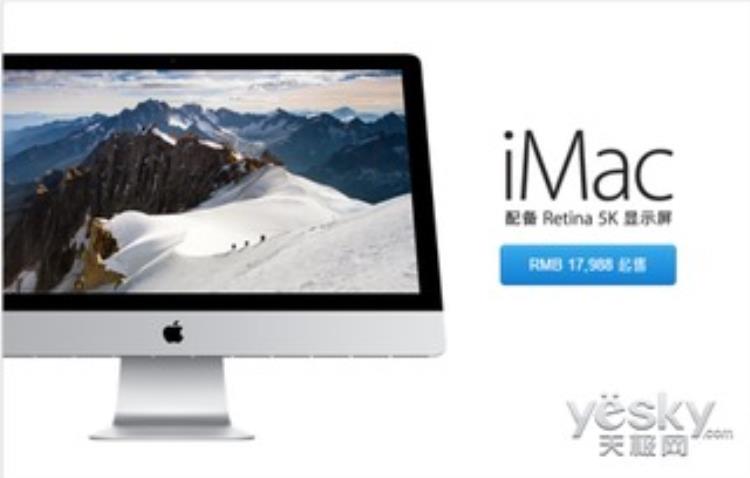
苹果5K屏iMac电脑的价格是多少?
Q:苹果5K屏iMac电脑多少钱?什么时候能买?A:2K刚来不久4K来了,现在4K还没坐稳苹果就推出了5K,上周苹果正式发布了5K分辨率显示屏的27英寸iMac,那么这款苹果5K
iMac显示屏多少钱?什么时候能买?
5K屏iMac配备3.5GHz四核i5处理器、8GB内存、1TB混合硬盘、AMD
R9
M290X独显,至于价格则是17988元,如果升级到i7-4790K处理器、32GB内存、1TB固态硬盘、AMD
R9
M295X独显这样的顶配版的话,就需要3万元以上。
苹果产品还是贵的一如既往啊,而改电脑今天已经开卖,不过目前它的发货时间已从5-7个工作日经变成了7-10个工作日。
注:更多精彩教程请关注三联电脑教程栏目,三联电脑办公群:189034526欢迎你的加入

2015款 27寸 5K iMac低配版 升级SSD
前段时间刚从某鱼收了一台15年末的5K iMac,屏幕确实漂亮,内存也加到了32G,然而运行起来速度还是很慢,低配版配的是一块1G的机械硬盘,忍无可忍立马决定更换固态硬盘。上了各大论坛,看了N多视频,决定加一块500G的三星850EVO,其实这台iMac是配有PCI-E接口的,此接口的固态硬盘读写速度惊人,然而最终还是因为太贵放弃了。决定开干后先把准备工作做足,由于系统本来就是新装的,里面东西并不多,所以先拿了一个60G的U盘作为Time Machine备份磁盘备份了一下系统。然后开始采购硬件和工具,先把硬盘架子买好,由于固态硬盘是2.5英寸,而机械硬盘是3.5英寸,所以如果直接把固态放进去的话就会没有支撑,从而导致只能荡在里面,所以转接架是必须的。然后又买了一套27寸iMac的拆屏工具,其中包含了贴纸、滚轮、吸盘、专用螺丝刀、手套等。最后下单一块500G固态硬盘。全部到货的当晚,就迫不及待的开搞了。
已经看了N多拆机视频,拿出工具首先就开始划开左上右的贴纸。
吸上吸盘,慢慢把玻璃屏玻璃与机身分离。
注意剥离机身后先不要着急拿下玻璃屏,上面还连接着两根线,右侧一根两侧往上一拨就可以出来,左侧的线有一个卡扣,需要把卡扣拨开,拿掉线后,再从里面慢慢把下面的贴纸划开,最终完美的拿下了玻璃屏。
拿下屏幕后机械硬盘就展现在你面前了,这台电脑前一位主人用了也有1年多了,里面还是积了不少的灰,直接吸尘器吸干净。
接下去首先拔掉硬盘上的sata接口,然后把硬盘左边的音响上下两颗螺丝拧掉,稍微一动一下音响,就露出了硬盘左侧固定的螺丝,这里我们只要松掉左侧的固定杆就可以了。
松掉后,硬盘就能直接从左侧抽出。记得把拆下来的硬盘四周4个黑色螺丝拧下来,需要装到转接架上。
这里遇到一个坑,买的转接架稍微有点不匹配iMac的硬盘支撑杆,拧上四个螺丝后,孔位对不上,没办法,只能把下面的两个孔位对准固定住,上面的螺丝会离孔位有点距离,无奈只能拿一根扎带固定住让它不晃动,暂时解决了问题。接下去把左侧支撑杆装回,再把音响装回,最后插上sata接口。
至此,硬盘的更换就算完成了,接下去是屏幕的复位。复位前,我这边还是选择保险一点,先把屏幕小心的搁在机身上,插上两根线,接上电源,开机恢复系统,以免硬盘有什么问题,或者安装的不对,导致还要返工,如果真的需要返工,而你又已经把屏幕复位了,那可就麻烦了,你还得再买一套贴纸,时间也就耽搁了。在恢复系统的间隙,我把老的贴纸移除,贴上了新贴纸,系统恢复比较慢,大概40分钟左右,相比直接网上恢复,还算是快的。
恢复系统这里也有个需要注意的地方,可能是我比较小白,选择恢复系统的时候,目标盘怎么都不显示,等了半小时还不出来,重启了好几次,还想着是不是SSD有问题,后来突然恍然大悟,肯定是要先进磁盘工具把SSD格式化了啊,格式化的时候,就默认的配置就行,名字可以随便取,格式默认选择OS X 扩展(日志式),方案也是默认的GUID分区图。
查屏幕线的过程中,有些不完美,左侧的卡扣线很容易就插进去了,右侧的插线开始怎么也插不进,心想不对啊,苹果的东西怎么怎么难弄,用手电筒一照插口里面,坏了,有一根铜条被我用力过猛,插弯了。。。在这里要重点奉劝各位,右侧这根线一定要垂直插入,我猜测我肯定是斜着插,导致铜条位置不对,被压弯了。最后好在还没压断,我用镊子小心的将它复位了,不过也让我付出了插口前面的塑料片断了一小段的代价。
恢复还没完成的时候,我觉得应该不会继续返工了,于是直接把屏幕复位了,这里最好还是拿吸盘吸着提上去,先把下面搁住,两侧对齐后再慢慢往上贴,一旦两侧没有对齐,贴上了,想要再拿下来你就别想了。。。再买一套贴纸吧。。。
恢复好系统后测试一下速度,还算满意,使用起来熟悉的快感又回来了,加上5K屏,体验棒棒的!
最后忘记一点很重要的!未装上屏幕时通电,在操作时切记不要碰到电路板,上面有些金属部位是带电的,我在贴贴纸的时候,手指就被无情的咬了一下。。。。
免责申明:以上内容属作者个人观点,版权归原作者所有,不代表恩施知识网立场!登载此文只为提供信息参考,并不用于任何商业目的。如有侵权或内容不符,请联系我们处理,谢谢合作!
当前文章地址:https://www.esly.wang/shenghuo/60777.html 感谢你把文章分享给有需要的朋友!

文章评论